Прокладываем маршрут пешком в Яндекс.Картах
Сейчас практически все поездки или прогулки по неизвестным местам значительно упрощаются при помощи GPS-навигаторов и специальных приложений, показывающих маршрут. Они подходят не только для автомобилистов и могут быть вполне задействованы пешеходами. В прокладывании необходимого пути нет ничего сложного, а убедиться в этом вам помогут приведенные далее инструкции.
Способ 1: Полная версия сайта
Еще не все пользователи полностью перешли на мобильные устройства или некоторым может потребоваться прикинуть примерный маршрут. Тогда с этим идеально справится полная версия сайта Яндекс.Карты, которая доступна к просмотру через любой удобный браузер. Пеший путь там прокладывается следующим образом:
- Откройте главную страницу сайта Яндекс и перейдите в раздел «Карты». Кнопка переключения находится прямо над строкой поиска.

Нажмите на соответствующую кнопку справа от поля ввода, чтобы открыть новую форму маршрута.

Введите точку А, затем выберите подходящий вариант из отобразившихся результатов.

После выбора точки она сразу же будет отмечена на карте справа.

Точку B можно выбрать, кликнув левой кнопкой мыши по определенному участку на карте или задав название в поле ввода.

Далее переместите тип маршрута на пешеходный, щелкнув по соответствующему значку.

В зависимости от продолжительности и типа пути он может отличаться от автомобильного, поскольку существуют пешеходные зоны.

Помимо этого, существует несколько вариантов пути. Они приведены на панели слева, где показывается время и расстояние. Нажмите по одному из них, чтобы просмотреть все детали.

При необходимости доступно добавление еще нескольких точек, которые будут совмещены в один маршрут.

Распределение всех точек на карте выглядит так, как это показано на следующем скриншоте.

Среди дополнительных функций стоит отметить определение места вашего расположения и переключение видов.

Еще хотим отметить, что в полной версии сайта хоть и демонстрируется ваше текущее расположение, назначить его в качестве точки «Мое местоположение» нельзя. Потребуется вручную кликать на место или вводить адрес в поле.
Способ 2: Мобильное приложение
Сейчас наступила эра развития мобильных технологий, соответственно, приложения для смартфонов и планшетов тоже набирают огромную популярность, ведь пользоваться большинством из них достаточно удобно, упрощая себе при этом выполнение повседневных задач. Яндекс.Карты смело можно отнести к списку таких инструментов. Функциональности здесь на порядок больше, чем в той же полной версии сайта, а построение пешего маршрута осуществляется так:
- Установите приложение, скачав его из Google Play Market или AppStore, затем запустите и нажмите на соответствующую кнопку для перехода к составлению пути.
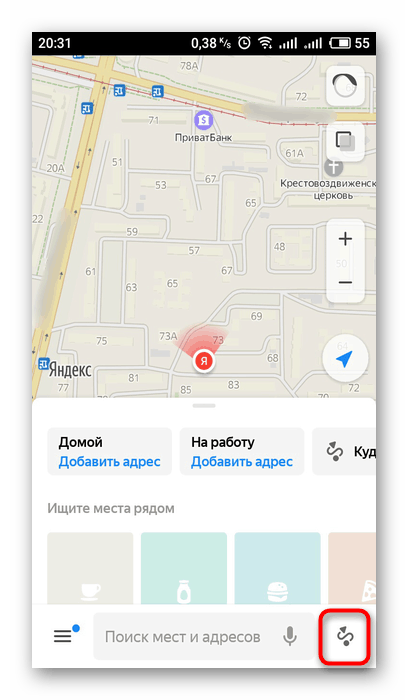
Включите определение местоположения, чтобы автоматически выбрать в качестве отправной точки свою локацию. Вы также можете самостоятельно указать любую точку в качестве пункта А.
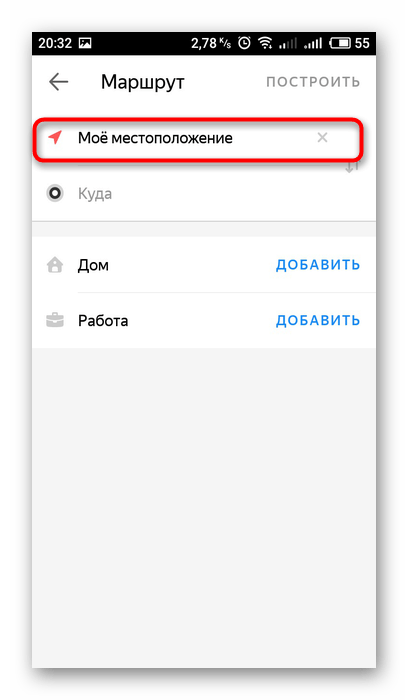
После добавления всех необходимых точек (доступна работа более с чем двумя пунктами) нажмите на кнопку «Построить».
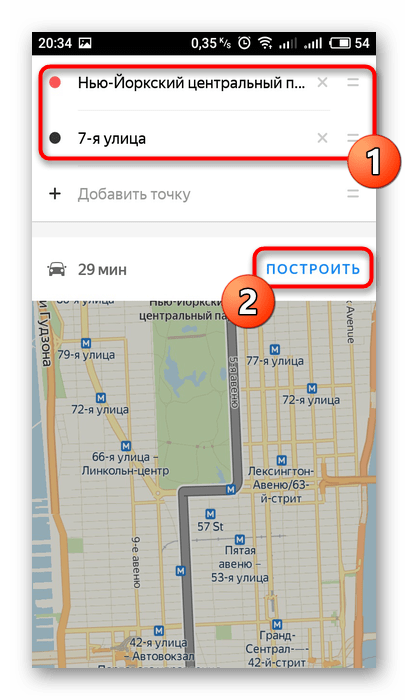
Переместите варианты маршрута на пешеходный, тапнув по значку человека.
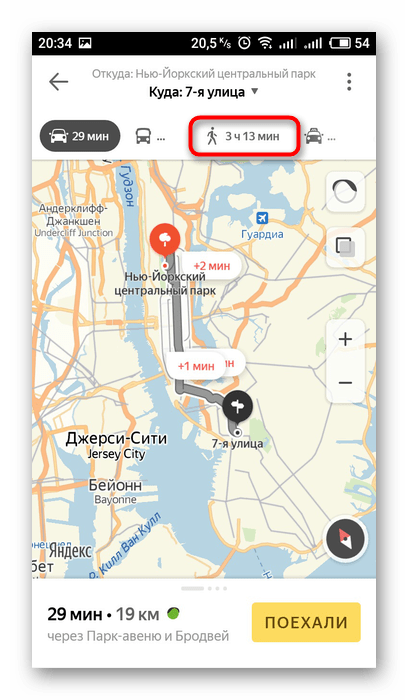
Теперь отобразится сам маршрут. Чтобы запустить движение, нажмите на кнопку «Начать».
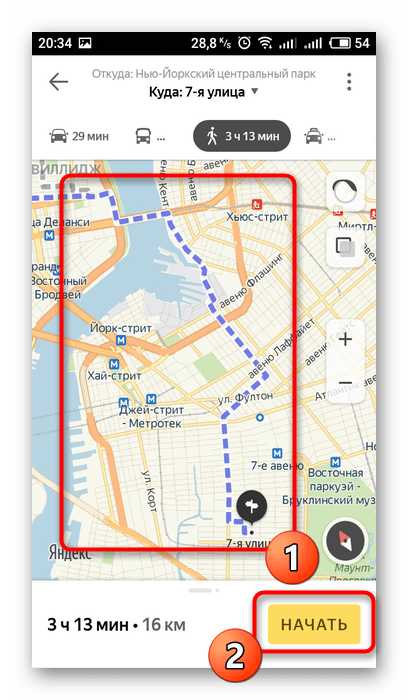
Как и в полной версии сайта, здесь предлагают на выбор несколько маршрутов. Поэтому вы можете оценить каждый из них и следовать по оптимальному.
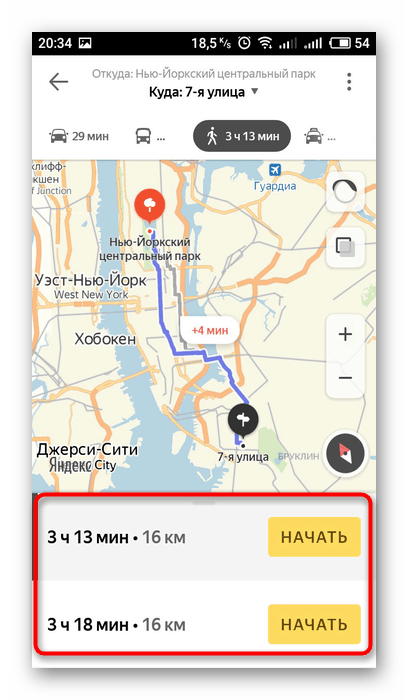
После начала пути отобразится иконка вашего нахождения и будет перемещаться в зависимости от продвижения. Будут также показаны количество оставшегося пути и примерное время, которое затратится на это.
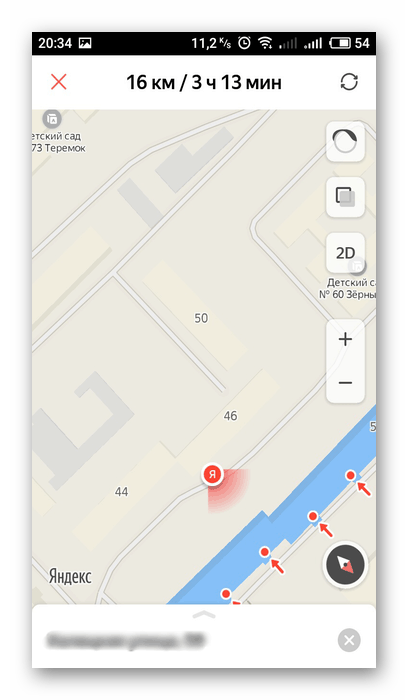
На этом наш материал подходит к концу. Как видите, оба способа составления пешеходного маршрута достаточно просты и справится с этой задачей даже начинающий пользователь, который впервые столкнулся с работой на сайте или в приложении.
Опишите, что у вас не получилось.
Наши специалисты постараются ответить максимально быстро.
2Как построить маршрут в Яндекс.Картах
Метод построения маршрута в “Яндекс.Картах” зависит от вида транспорта, которым хочет добраться до места назначения пользователь. Возможен также вариант пешей ходьбы.
Большое плюс этого сервиса в том, что не нужно регистрироваться и входить под своим именем, чтобы пользоваться базой. Следует просто посетить одноименный сайт. Пользователь увидит перед собой:
- карту своего города (если нужен другой населенный пункт, его также можно выбрать);
- вверху можно найти строку, куда следует ввести адрес интересующего объекта (она подсвечена оранжевым);
- справа от строки расположены две важные функции “Маршруты” и “Пробки”.
Когда пользователь выберет “Маршруты” для построения своего пути, то откроется специальная форма, где справа будет располагаться карта, а слева – нюансы маршрута. Их обязательно нужно указать, чтобы система проложила путь.
Выбираем автомобиль
Сперва пользователю нужно выбрать позицию “Автомобиль” вверху экрана. Это сделать легко, потому что сразу можно заметить значок автомобиля.
Затем алгоритм действий будет таким же простым:
Нужно указать точку “А” – место отправления. Если ее видно визуально на карте, то можно просто кликнуть по ней. Если же ее нет, то придется вручную ввести адрес в строке. Система предложит возможные варианты, следует выбрать подходящий.
Также поступить и с точкой “В” – пунктом назначения.
Система выдаст возможные варианты маршрута. Если выбрать один из них, то на экране появятся детали (длительность, особенности пути и т.д.). Можно просмотреть все доступные варианты, а уже потом сделать выбор.
Автоматически система реагирует и учитывает пробки на выбранном пути
Если это неважно, то в настройках можно убрать галочку с этой позиции, и маршрут изменится.
Функция “Просмотреть подробнее” позволит окончательно проанализировать свой маршрут с учетом светофоров, пробок, ремонтных работ и прочих сложностей в пути.
“Яндекс.Карты” дают прекрасную возможность постоянным пользователям упросить работу в системе. Для этого была разработана функция памяти маршрута. Если ежедневно человек ездит по одному пути, то в графе пункта отправления и назначения нужно выбрать значок дома или работы. Тогда веб-ресурс запомнит эти данные и предложит их выбрать в следующий раз.
Также можно добавить промежуточный пункт назначения. И путь будет рассчитан так, чтобы посетить и его.

Выбираем общественный транспорт
Воспользоваться картами от “Яндекс” можно даже, если пользоваться общественным транспортом. Принцип построения маршрута будет аналогичным, но есть свои особенности.
Алгоритм действий будет следующим:
- теперь нужно выбрать значок трамвая;
- ввести данный точек отправления и назначения;
- выбрать из построенных маршрутов подходящий.
Помимо самого маршрута можно также сравнить расстояния и время, которое уйдет на дорогу. Если путь будут прерывать пересадки на другой транспорт, то система подскажет, какие именно варианты лучше подобрать (будут указаны номера автобусов, троллейбусов или трамваев и даже время их отправления).
Описание настолько детальное, что даже прописывается количество остановок и их название.
Но есть и небольшой минус, от которого не скрыться. Он заключается в непредвиденной отмене рейсов, что бывает часто, поломке общественного транспорта или смене расписания.
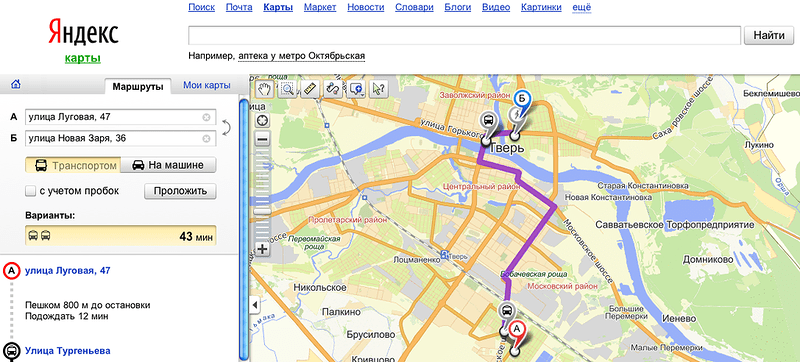
Выбираем пеший ход
“Яндекс.Карты” будут полезны и пешеходу. Чтобы построить маршрут в этом случае, нужно нажать на эмблему идущего человека и аналогично указать координаты.
Система автоматически выбирает самый короткий путь, но может предложить и несколько вариантов на выбор.
Также веб-ресурс предлагает воспользоваться функцией “Искать вдоль маршрута”. Она будет полезна тем, кто хочет заглянуть в различные заведения по пути (кафе, рестораны и т.д.).
Также в настройках карты можно увеличивать ее размер и менять вид. Например, выбрав интерактивную карту, можно наблюдать как она видоизменяется по мере прохождения маршрута. Статичная же менее подвижна.
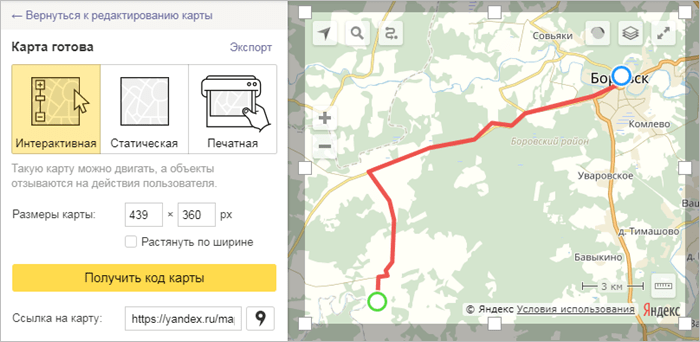
“Яндекс.Карты” – полезный и функциональный ресурс. Разработчики постарались, чтобы он был удобен и для тех, кто находится за рулем, и для тех, кто идет пешком. Интерфейс понятен и визуально привлекателен. А плюс ко всему этому – такие веб-карты абсолютно бесплатные.
Ответ на пост «Как отключить рекламу в Яндекс Навигаторе»
Как предсказывал один пикабушник, Яндекс запилил возможность отключения рекламы в приложении с интересной формулировкой:
Так как отключить рекламу в данном приложении официально не получится, по словам поддержки, меня заинтересовали архивные версии приложений, где ещё присутствовала данная возможность. Поддержка ответила довольно лаконично:
Чтож, на свой страх и риск идём в сторонние источники в поисках архивных версий. Я пользовался apkmirror. Методом тыка подбираем версию Yandex.Navigator 6.00 и скачиваем. Не забываем разрешить установку приложений из сторонних источников, в настройках телефона.
Не судите строго. Пост носит исключительно информационный характер. Все, что описано выполнять только на свой страх и риск.
Что делать, если навигатор в телефоне не работает
Использование навигатора требует бесперебойной работы устройства. Когда система выходит из строя – это стресс, ведь мы находимся в пути или в незнакомой местности. Что же делать?
- Первое универсальное решение – перезагрузить телефон. Это прием, который позволит очистить системные ошибки и реанимировать систему.
- Проверьте сигнал спутника. Многие навигационные системы тут же выходят из строя, когда пропадает связь.
- Часто причина в неудачном обновлении или изменении системных параметров. Откатите изменения до ближайшей рабочей версии.
- Проверьте вкладку «общие» – «Местоположение и режимы» – «Локация», должна быть выбрана вкладка «Только спутники».
- Если вы имеете возможность подключения мобильной связи, наоборот, уберите параметр «Только спутники» и найдите опцию «Только мобильные сети».
Возможности пеших маршрутов в Яндекс Навигации
Отличие пешеходных маршрутов от маршрутов для автомобилей
В отличие от маршрутов для автомобилей, пешеходные маршруты учитывают особенности передвижения пешеходов. Например, при построении пешеходного маршрута учитывается наличие тротуаров, переходы для пешеходов, пешеходные зоны и другие особенности, которые могут быть важными для безопасного и удобного перемещения пешеходов.
Функции пешеходных маршрутов в Яндекс Навигации
Приложение Яндекс Навигация предлагает несколько полезных функций для пешеходов. Во-первых, вы можете построить пешеходный маршрут на карте, указав начальную и конечную точки. При построении маршрута учтите, что пешеходные маршруты могут быть несколько длиннее, чем маршруты для автомобилей, так как пешком можно пройти по более коротким путям, через парки и другие места.
Во-вторых, в Яндекс Навигации можно включить режим пешехода, чтобы приложение отображало подробную информацию о вашем пути: пройденное расстояние, время в пути, количество сожженных калорий и другую полезную информацию. Это может быть особенно интересно для тех, кто занимается спортом или следит за своей физической активностью.
В-третьих, в Яндекс Навигации есть возможность просматривать пешеходные маршруты на карте и выбирать наиболее удобный вариант. Например, если вы хотите пройти через парк или обойти какие-то проблемные участки, вы можете выбрать другой вариант маршрута.
Другие приложения и навигаторы для пеших маршрутов
Кроме Яндекс Навигации, существует множество других приложений и навигаторов, которые предлагают функции для пешеходов. Например, в приложении “Maps.me” вы можете построить пешеходный маршрут на карте без доступа к интернету, так как оно использует карты OpenStreetMap. В приложении “StepsApp” для iPhone вы можете отслеживать свою физическую активность и сохранять данные о пройденном пути и сожженных калориях. В “Walkmeter” для iPhone и “Pedometer” для Android есть функции для отслеживания пройденного расстояния и времени в пути. Также многие смартфоны и планшеты имеют встроенные навигационные приложения, которые позволяют построить пешеходный маршрут на карте.
Почему Яндекс Навигация лучший выбор для пешеходов?
В отличие от других приложений и навигаторов, Яндекс Навигация предлагает удобный и интуитивно понятный интерфейс для пешеходов. Вы можете легко выбрать нужный маршрут, просматривать информацию о пройденном расстоянии и времени в пути, а также включить режим пешехода для отслеживания своей физической активности. Кроме того, Яндекс Навигация сохраняет историю ваших пройденных маршрутов, чтобы вы всегда могли вернуться к ним и использовать эту информацию в будущем.
Вывод
В Яндекс Навигации есть множество возможностей для пешеходов. Вы можете построить пешеходный маршрут на карте, включить режим пешехода для отслеживания физической активности, выбрать наиболее удобный вариант маршрута и многое другое. Приложение Яндекс Навигация является лучшим выбором для пешеходов, благодаря своим удобным функциям и интуитивно понятному интерфейсу.
Безопасность данных в Яндекс
В общем, пользуюсь некоторыми сервисами яндекса, часто картами и иногда оставляю отзывы.
Некоторое время назад оставил негативный отзыв на одну компанию, и вроде всё. Сегодня звонит телефон и определитель говорит, что звонит как раз та самая компания (Понял это в процессе диалога). Ну мало-ли зачем, беру трубку и удивляюсь, звонок как раз по поводу отзыва, меня называют по имени и звонят на ЛИЧНЫЙ телефон, который нигде особо и не светится. Естественно мне не сообщили откуда номер.
В т.н. «публичном профиле» в Яндексе никаких данных не указано, уж тем более личного номера. Вывод, собственно напрашивается сам собой.
@yandex, вы там ухи поели? Откуда у сторонних организаций личные данные пользователей?
P.S. Вот и думайте стоит ли пользоваться сервисами яндекса, если ваша приватность для него не стоит ровным счётом нихера.
UPD. По сути отзыва идентифицировать меня как клиента компания не могла, а даже если бы смогла, у неё не было моих личных данных.
UPD2. После «раскопки» ситуации выяснилось, что проблема тут не в Яндексе, а в том, какие данные он раздаёт для авторизации сторонним сайтам через ЯндексID, т.к. «партнёры» публикуют логин яндекса, и в некоторых местах эта связка происходит логин + данные. Ну а дальше уже связка всего, что известно через мутные конторы.
В общем, если хотите сохранить анон, для сторонних сайтов используйте авторизацию с помойного адреса яндекса, который светится только в помойках, не связанных с вами. Идентификация всё равно реальна, но будет очень сильно затруднена.
Google Maps – отличный вариант для путешествий
Компания регулярно создает новые фото местности с помощью спутников и специальных машин, которые фотографируют улицы.
В СНГ пользователи сервиса тоже могут просмотреть карту улиц и проложить по ней дорогу.
Однако, в наших странах обновления от Гугл происходят не так часто, как на Западе, поэтому советуем использовать Google Maps, если вы находитесь в Европе, Азии, Южной или Северной Америке.
В России и СНГ состояние дорожных работ и ограждений, которые могут встречаться в маршрутах, часто не соответствует действительности, а вот в других странах (где не всегда точно отображает Яндекс) всё работает отлично.
В мобильной версии программы созданный путь можно сохранить. Таким образом, пользователь без проблем получает доступ к карте без наличия Интернет-соединения.
Стоит заметить, что сохраненный ранее путь не будет синхронизироваться с вашим местоположением.
Создание в
Следуйте инструкции, чтобы создать с помощью сервиса Google Maps:

Рис.8 – главная страница Google Maps

Рис.9 – готовая схема пути от Гугл
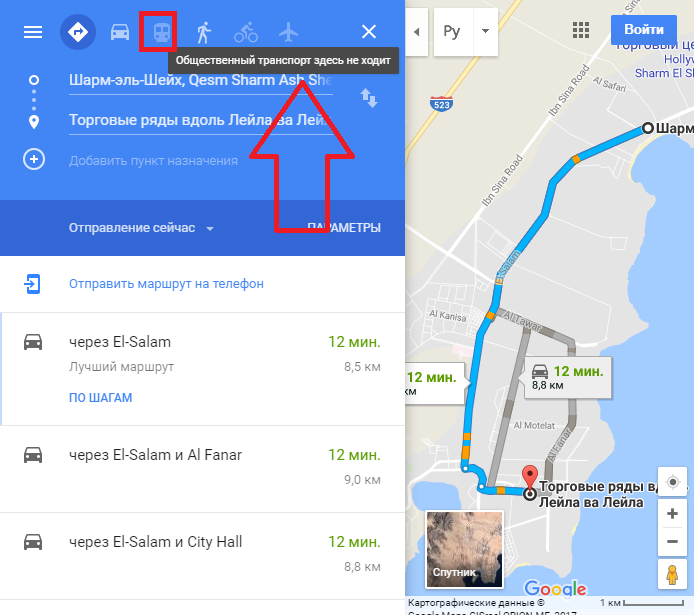
Рис.10 – просмотр способов проезда
Заметьте, сервис предлагает сразу несколько вариантом пути через разные места. Возле каждого типа маршрута указано его приблизительное время и расстояние между двумя точками.
Кликните на понравившийся вариант, а затем выберите пункт «По шагам», чтобы начать следовать.
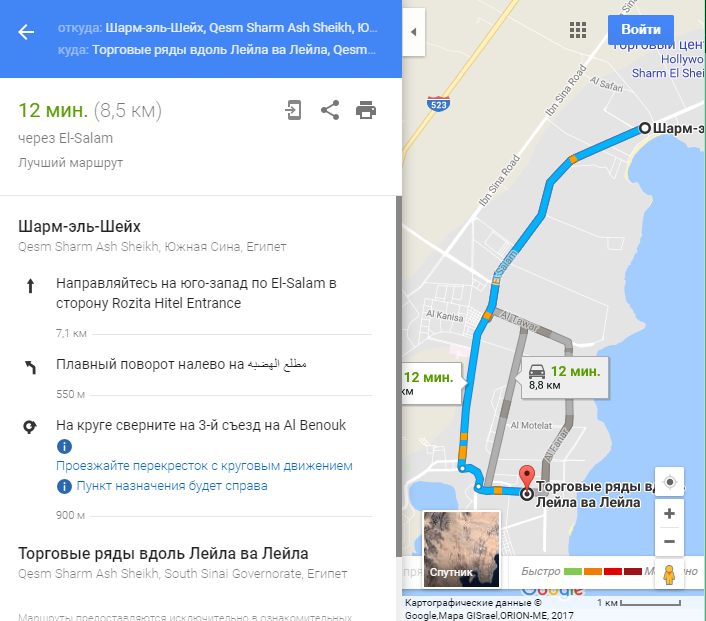
Рис.11 – просмотр указаний навигатора
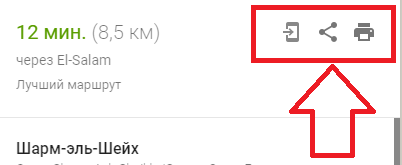
Рис.12 – выбор способа сохранения
https://www.youtube.com/watch?v=rnlP7BygRj4
Мобильное приложение Google
Если вы часто используете карты во время вождения автомобиля или поездок в другие города, рекомендуем работать с мобильной версией сервиса Google Maps. Она доступна для всех мобильных ОС.
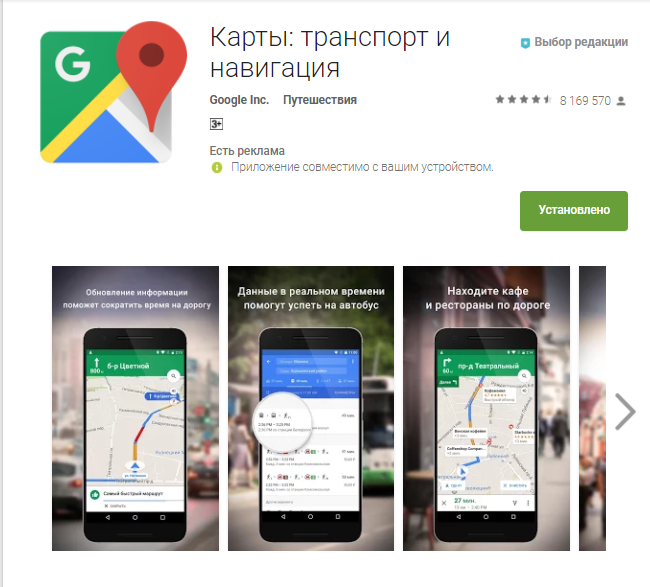
Рис.13 – страница приложения в Google Play
С помощью программы вы сможете не только создавать точные маршруты, но и искать на карте ближайшие хотспоты Wi-Fi, закусочные, отели, заправки и достопримечательности. Для каждого заведения есть функция просмотра отзывов о нем. Также, можно увидеть часы минимальной и максимальной загруженности мест.
Для создания в мобильной программе кликните на клавишу «Как добраться?», а затем выполните действия по определению точек аналогично к тому, как это описано для десктопной версии сайта.
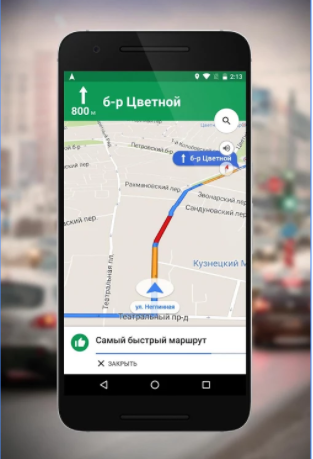
Рис.14 – просмотр дороги в мобильном приложении от Google
Как проложить маршрут
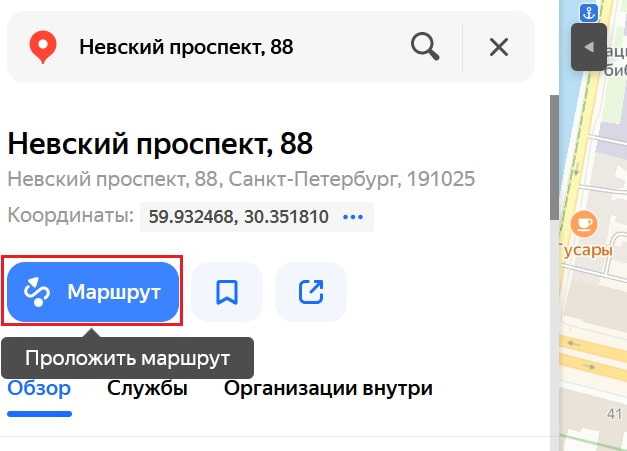 Рис. 5. Проложить маршрут от выбранного адреса в другое место.
Рис. 5. Проложить маршрут от выбранного адреса в другое место.
В качестве примера посмотрим, как можно добраться в Санкт-Петербурге с Невского проспекта, дом 88 до Московского вокзала. Есть кнопка «Проложить маршрут» (рис. 5). Нажимаем на нее, дальше надо указать: «Откуда» и «Куда».
Надо указать конкретный маршрут, например, Невский проспект, 88 до Московского вокзала. Яндекс карты сообщают, что можно добраться на автомобиле, пешком, на велосипеде и новинка — как на самокате добраться. Причем, указаны разные расстояния в зависимости от того, каким образом добираться.
 Рис. 6. От Невского проспекта до Московского вокзала.
Рис. 6. От Невского проспекта до Московского вокзала.
На автомобиле — самое длинное расстояние получается, потому что здесь предлагается объезжать Невский проспект по улице Жуковского, чтобы уменьшить количество пробок.
Либо можно пешком пройти. Если выбрать «Пешком», будет проложена дорога пунктирной фиолетовой линией.
Актуальная функция — «Движущийся транспорт» (цифра 4 на рис. 3). Можно узнать, как добраться с Невского проспекта до вокзала в текущий момент с помощью транспорта, наблюдать перемещение транспорта и делать для себя выводы, как удобнее добираться — пешком, на транспорте или как-то иначе.
Вот таким образом можно проложить маршрут и выбрать для себя оптимальный.
Работа была проделана разработчиками Яндекс Карт очень большая для того, чтобы нам было удобно пользоваться Яндекс картами, чтобы это было удобно и для автомобилистов, и для пешеходов, и для велосипедистов, и на самокате.
Как проложить маршрут Google карты
Здравствуйте, уважаемые друзья портала u-karty.ru!
Как быстро проложить маршрут на карте Google между двумя городами? Краткое описание функций, как проложить маршрут на автомобиле по дорогам России, Украины и других стран мира.
На странице используются две интерактивные карты сервиса Google Maps — схема и панорама улиц Street View. Ранее сервис Яндекс применялся для определения координат широты и долготы на карте России, Европы и мира (Москва, Санкт-Петербург, Калининград, Киев и др).
Здесь нам также необходимо задать некоторые условия, чтобы наш дорожный маршрут создался. Выбираем движение, каким транспортом будет осуществляться. Например, чтобы на онлайн карте СПб проложить автомобильный маршрут следования. Выбираем вид транспорта: автомобиль или автобус (в этом случае будут обозначены номера маршрутов и остановки на некоторых картах)
Многие из нас бывали на территории города Санкт-Петербурга (СПб), и зачастую возникала потребность найти короткую дорогу в определенный район города. Хоть на автомобиле, автобусом или пешком. Можно узнать расстояние между двумя объектами на карте Москвы с улицами и домами (инструмент «линейка»), чтобы затем проложить свой маршрут в этом городе.
Теперь выбираем скорость движения по территории городов России, Украины, Московской области, стран мира. На онлайн прокладку будущего маршрута она не влияет. Зато учитывается при чередовании фотографий панорам-улиц Street View.
Далее необходимо заполнить форму поиска — начало движения и конечный пункт автомобильного маршрута. Желательно при заполнении соблюдать вариант примера (расположен по умолчанию).
Достаточно для поиска заполнить две формы: названия двух городов. По умолчанию выставлены две точки на улице города Москвы. Это и будут наши метки-пункты на карте — A и B. Таким же образом можно искать во многих городах России и мира (Рязань, Омск, Серпухов, Ростов, Таганрог, Волгоград и др). Проложить маршрут на карте дорог Украины и Белоруссии аналогично.
Обязательно заполнение двух пунктов. Иначе поиск не будет осуществлен. Добавим также, что допустимо использовать для поиска географические координаты городов России — широта и долгота улицы, дома, населенного пункта. Координаты вставляются таким же образом (широта, долгота).
Осталось активировать кнопку «маршрут», чтобы проложить автомобильный маршрут по улицам города на интерактивной карте Москвы. Или набираем свой адрес: Киев, Санкт-Петербург, Минск, улицу, проспект и т.д. Хоть города Европы и мира. Заметим, что предварительно можно перейти на тип схемы «Спутник».
Движение по маршруту с помощью панорам Street View
Когда мы знаем начальный и конечный пункты нашего маршрута, теперь можно пройтись по улицам города с помощью панорам улиц Street View. Нажимаем «путь».
Во время чередования фото улиц и дорог, есть возможность остановить движение по своему онлайн маршруту «пауза», а также вернуться в начало пути «назад». Ниже под картой-панорамой вы заметите текстовые пояснения по нашей дороге, куда свернуть и какая сейчас улица/перекресток.
На схеме Google выше будет движение по проложенному маршруту, от пункта A к B. Вы можете сравнить дорогу и маршрут с большой картой Ростова-на-Дону с улицами от Яндекс сервиса, например.
Увы, еще не все улицы России и Украины объехал Гугл Street View автомобиль. В Европе почти всюду проехал! На улицах, каких городов еще не побывал, вы увидите внизу текст «Нет данных».
Надеемся, скоро автомобиль Google побывает в каждом уголке Российской федерации! Чтобы данный сервис стал еще удобнее для пользователей.
Сохранить в закладки в любом браузере — CTRL+D
Приглашаем поделиться сервисом со своими друзьями!
Картографические данные u-karty.ru городов России, Украины и мира
Как построить маршрут на карте в «Яндекс.Навигаторе»
При помощи интегрированных навигационных возможностей приложения можно проложить маршрут между городами, а также между текущим местоположением и выбранной точкой на карте. В обоих вариантах доступно включение в маршрут произвольного количества промежуточных точек.
Загружаем автономные карты на телефон
Как известно, Яндекс Навигатор может работать без интернета, для этого достаточно загрузить карты нужных регионов. Сделать это нужно предварительно, зайдя в настройки мобильного приложения.
Используя офлайн-карты, вы также сможете построить маршрут, указав точку назначения. Если сигнал от вышки очень слаб или у вас нет интернет-трафика, автономный режим вас выручит. Единственный минус — вы не сможете получить информацию о пробках на дорогах, для этого понадобятся Яндекс Карты с пробками — а без Интернета они не работают.
Итак, вам необходимо загрузить Яндекс Карты на телефон.
Строим маршрут от текущего местоположения
Маршрут от текущего местоположения до произвольной точки на карте строится в четыре шага:
- Выбираете точку, куда нужно добраться, например, город, улицу, дом.
- Нажимаете на нужную точку на карте и удерживаете палец на ней до появления всплывающего контекстного меню.
- В контекстном меню выбираете пункт «Сюда» с клетчатым флажком на иконке.
- Определяете, какой тип маршрута строить: пеший, автомобильный.
За несколько секунд навигатор построит все доступные варианты маршрутов и предложит выбрать оптимальный. При этом учитывается текущая загруженность дорог по пути следования, места с пробками помечаются красным цветом, на участках с перекрытым движением установлены соответствующие пометки.
Строим автомаршрут между двумя произвольными точками
Для построения маршрута не от текущего местоположения на карте придётся выбрать две точки: место, откуда будет начато движения, и целевой пункт назначения. Пошагово процесс выглядит следующим образом:
- Определяете конечную точку маршрута, удерживаете её и в контекстном меню выбираете пункт «Сюда».
- Находите начальную точку, из которой собираетесь выдвигаться в нужном направлении, зажимаете и выбираете в развернувшемся контекстном меню пункт «Отсюда».
- Принимаете один из маршрутов, построенных навигатором, в зависимости от того, будете ли вы двигаться пешком или на транспорте.
Как и в предыдущем варианте, система предложит несколько доступных способов построения маршрута между точками.
Оффлайн карты Крыма
Приведенными сервисами с картами полусотрова удобно пользоваться с компьютера и ноутбука при подготовке поездки. Однако, когда вы отправляетесь в дорогу, то требуются карты, которые можно скачать на телефон и пользоваться без интернета, а также GPS необходима навигация на местности
В горных условиях это особенно важно при перемещении по незнакомым местам.
Использовать подробные карты Openstreetmap можно в оффлайн режиме. Для навигации необходимо установить приложение для работы с картами и скачать карты необходимых регионов. Вы можете скачать такие приложения для Android устройств или для IPhone и IPad. Приведу самые популярные на данный момент приложения.
MapsMe
MapsMe — бесплатное приложение для мобильных устройств на основе свободной географической карты OpenStreetMap.
Приложения Maps.me доступны на платформах iOS, Android и Blackberry. Перед началом работы приложение загружает карты города или страны со всеми объектами в память устройства и остаётся полностью функциональным без подключения к интернету.
Приложение умеет ориентироваться по GPS, строить маршруты путешествий для автомобилей, велосипедистов и пешеходов между двумя заданными точками (в том числе, между разными регионами и странами), проводить поиск по объектам, экспортировать и импортировать данные в формате KML, а также предоставлять подробную информацию о заведениях на карте. Доступна голосовая навигация.
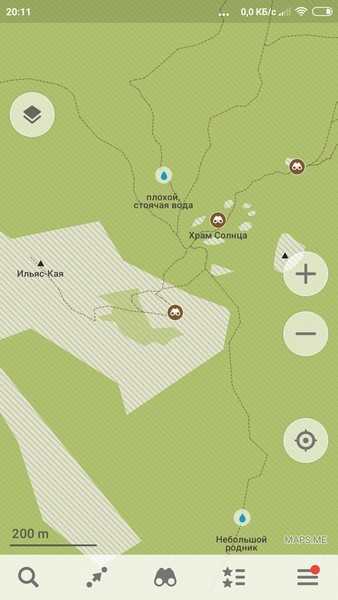
OsmAnd
OsmAnd — это приложение для путешествий и навигации на базе автономных карт, которое позволяет сориентироваться на незнакомой местности, найти интересующие объекты на карте и добраться до них, а также получить различную туристическую информацию об этих объектах без доступа в Интернет.
Для Android устройств приложение можно найти в Google Play, для IPhone и IPad в ITunes. Интерфейс программы немного более профессиональный с добавлением по сравнению с MapsMe ряда функций для опытных путешественников. Я неоднократно с помощью этой карты прокладывал маршруты по горной местности, и даже водил коммерческие однодневные походы по маршрутам, по которым сам ни разу не ходил (не делайте так:)).
Приложение OsmAnd в бесплатной комплектации позволяет закачать 10 карт любых регионов. Крым представлен как единый регион, картографирован очень детализировано, что дает возможность свободно путешествовать с электронной картой по всей его территории. При этом, вы можете использовать приложение как обычную карту, так и прокладывать маршруты при помощи GPS навигации.
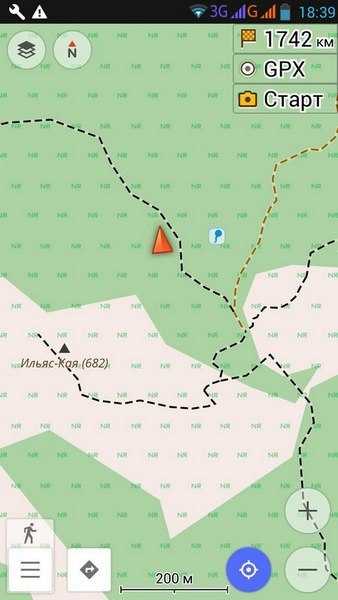
Ответ на пост «Никогда такого не было, и вот опять. Яндекс Курьер»
Абсолютно согласен с автором во всей этой ситуации, сразу скажу. Курьер мудак, и подобная халатность должна наказываться увольнением.Но я, как человек, небольшое время работающий в Яндекс.Лавке курьером (тут разница в том, что возим мы еду и только в пределах определённой зоны), хочу немного рассказать о Яндексе изнутри.Так вот. За один(!) месяц условия для курьеров стали просто отвратными. Если раньше мы получали 70 рублей за 1 заказ +15 рублей/километр+ чаевые, то теперь мы получаем фиксированную ставку 160 рублей в час +20 рублей за заказ. Отменили штрафы. То есть если раньше я завершал слот пораньше, мне просто вычитали сумму минималки (130 рублей), умноженную на пропущенное время, то сейчас за такие финты меня могут уволить. Причём рандомно- кого-то после первого нарушения, а кого-то после десятого. Если раньше мы все были заинтересованы в том, чтобы выполнить побольше заказов, то сейчас нам буквально нет смысла надрываться ради 20 рублей. Поэтому большинство быстренько отвозит заказ клиенту (ибо если долго везти, будет плохо, да и лично мне клиентов жалко, они не виноваты), а потом 15 минут сидит на таймере у подъезда, а потом ещё сколько-то возвращается в Лавку (всё по таймерам). И эта байда называется «системой мотивации», представьте себе!Я устроился чисто на лето, подработать на личные нужды и на комп накопить (с новой системой фиг там). Думал, что если в универ не пройду (а результаты уже на днях, кстати, будут), то перейду в поддержку (там зп меньше, но хоть тепло).Так что мой вывод: курьеры (как в посте) такие не только потому, что они сами по себе не очень умные люди, но и потому, что сама система им позволяет подобное ебланство, уж простите. Меня максимум уволят, ну и срать, не такая ужасная потеря, знаете ли (особенно для студента или молодого парня без семьи, коих тут большинство). Нет стимула, нет мотивации, и нет желания делать что-то хорошо. Я держусь только благодаря хорошим клиентам (очень приятно, когда тебе просто по-человечески улыбаются, правда), и стараюсь соответствовать «стандартам сервиса», но чую, долго так не протяну, да и никто не протянет. Как-то так, народ. Яндекс действительно скатился, и очень резко. И это заметно отовсюду.Ну, мне либо филфак, либо попытаю счастья в поддержке (хоть на комп сумею накопить ![]() )Спасибо всем, кто прочитал этот тихий крик!
)Спасибо всем, кто прочитал этот тихий крик!
В этой статье, я покажу различные варианты построения маршрута, в Яндекс навигаторе.
Как в Яндекс навигаторе построить маршрут
Стандартный маршрут
Стандартное построение маршрута, выглядит следующим образом. Пользователь запускает Яндекс навигатор на своём устройстве, навигатор автоматически определяет место нахождения, от этой точки будет прокладываться маршрут.
2. В строке поиска ввести Адрес конечной точки, после нажать кнопку найти.
Через несколько точек
В предыдущем разделе, мы прокладывали стандартный маршрут из точки A в точку B, где навигатор предложил нам кратчайший путь.
В этом разделе, мы построим маршрут через несколько точек, двумя способами.
1. Прокладываем обычный маршрут, от начальной до конечной точки, к примеру из Москвы в Санкт-Петербург.
Не из точки нахождения а от точки до точки
1. Запускаем навигатор, далее ищем на карте точку, от которой нужно проложить маршрут.
4. Перед нами отобразился маршрут, не из точки нахождения.
Как в Яндекс навигаторе построить маршрут пешком
Этот вопрос довольно часто задают пользователи, однако на момент написания статьи, такой возможности в Яндекс навигаторе, не предусмотрено.
Для того чтобы прокладывать пешие маршруты, воспользуйтесь приложением Яндекс карты, которое можно бесплатно скачать в Плей Маркете.
По координатам
Помимо стандартного построения маршрута по адресу, или через точку на карте. В Яндекс навигаторе, имеется возможность прокладки маршрута по координатам. Как это сделать:
2. В строке поиска вводим координаты (широты и долготы) через запятую, без пробела, не более семи знаков после точки. Далее, жмём кнопку найти.
По умолчанию в Яндекс навигаторе используется (Северная широта, Восточная долгота). Если вы хотите использовать другие значения, изучите инструкцию на сайте разработчика.
3. После того как Яндекс навигатор нашёл нужную точку, жмём на синий значок, чтобы открыть карточку данного объекта.
Какие есть возможности в Яндекс Картах
Можно увеличить масштаб в правой части Яндекс Карт: плюсик — это увеличить масштаб, минус — это уменьшить масштаб (рис. 2).
Карту можно схватить мышкой и двигать ее в любом направлении, не отпуская мышку. Отпустить кнопку мыши можно в любом месте.
 Рис. 3. Полезные значки в Яндекс картах.
Рис. 3. Полезные значки в Яндекс картах.
В левой части на картах есть полезные значки: Цифра 1 на рис. 3 — Дорожная ситуация; 2 — Панорамы улиц и фотографии; 3 — Зеркала; 4 — Движущийся транспорт; 5 — Схема/Спутник/Гибрид.
Есть возможность оценить дорожную ситуацию в том месте, где это необходимо.
Панорамы и фото помогают понять, как выглядит объект вживую. Если нажать на кнопочку «Панорамы улиц и фотографии», то панорамы можно посмотреть только там, где есть значки воздушного шара.
 Рис. 4. Клик на Яндекс Картах на «Панорама», затем клик по значку воздушного шара — появится панорама.
Рис. 4. Клик на Яндекс Картах на «Панорама», затем клик по значку воздушного шара — появится панорама.
Если нажать на панораму Московского вокзала в Петербурге, точнее, нажать на значок с воздушным шаром, можно посмотреть на Московский вокзал. Съемки старые — 2011 года, им уже довольно много лет. Но Московский вокзал практически не изменился с тех пор. Там все довольно тесно и машинам тоже тесненько. Если интересно, можно посмотреть фотографии вместо панорамы.
«Зеркала» — тут можно проложить свои маршруты и сохранить их.
Значок «Движущийся транспорт» показывает, как едет транспорт в данный момент в выбранном вами месте. Вкладки Схема/Спутник/Гибрид позволяют смотреть местность по схеме, либо сверху — со спутника, гибрид — схема вместе со спутником.

![Навигатор онлайн: прокладываем [наиболее удобные маршруты] с учетом персональных пожеланий – лучшие сервисы](http://edem-trailer.ru/wp-content/uploads/5/e/c/5ec24b2d6a8a95d1c68829258667c9d1.jpeg)



















![Навигатор онлайн: как проложить маршрут и рассчитать путь [#2019]](http://edem-trailer.ru/wp-content/uploads/b/a/7/ba77269a2dabbd662eb9ce9fbcbbd509.jpeg)





